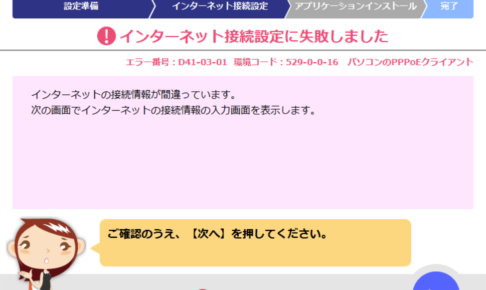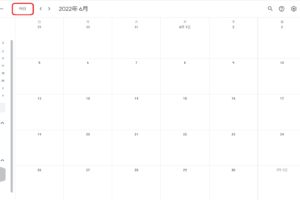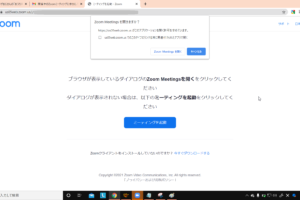目次をご覧になりたい方はクリックしてください→
「ビッグローブ光」「NTT西日本」「接続設定」「パスワード」
ビッグローブ光+NTT西日本の組み合わせについて書いています。
LANケーブルによる接続について書いています。
おじさんはサイトに接続できないトラブルが出たのでこれを書くことにしました。
事前に準備しておいたほうがいいもの
LANケーブル

おじさんはてっきりLANケーブルくらいサービスでついてるものだと思ってました。
ところが、2カ月も待たされてようやく工事業者が来てインターネットが開通したのに、
「で、LANケーブルは?」
「それはお客さんで用意してください」
「…」
「それはつまりLANケーブルを手に入れるまでネットが使えないということですね😅」
ただし、ONUを置く場所とパソコンの距離が確実でない場合は、ONUが設置されてから買ったほうがいいです。
短かったら問題外。
大は小を兼ねるというけど、3mしか離れてないのに10mのLANケーブルをグルグル巻きにするのもナンセンスです。
10mくらいならそんなにロスは大きくないとは思いますが。
CATって何?
LANケーブルを買おうと検索すると、またおじさんの知らない文字列がたくさん出てきます。


そもそもカテゴリーってよく聞くけど何かよくわかりませんね。
辞書をひくと「範疇 (はんちゅう) 」と書いてある。
もっとわからない。
ある視点や基準で種類を分けている「グループ」と思えばいいです。
たとえば、男性と女性。
10代、20代、30代という具合です。
LANケーブルなら、速度と周波数帯域。
周波数帯域が広いほうが一度に送れるデータ量が多くなります。
おなじ速度でも、ストローをつかうより、水道ホースをつかうほうがおなじ時間でたくさん水 (データ) を送れるわけです。
ベストエフォートで1Gbpsなら、最低でも1GbpsのLANケーブルをつかいましょう。
1Gbpsの光ファイバーの回線をつかって、ONUからパソコンが100Mbpsでは意味がありません。
水道管を通ってきた水が、いきなりストローにはいるんです。
あるいは高速道路を100キロで走ってきた車が料金所で停まるようなもんです。
1GbpsならCAT5eが最低でも必要です。
CAT5では100Mbpsです。
CAT6a、7は10Gbpsで必要ないかもしれませんが、耐ノイズ性は高く、パイプは太く (一度に送れるデータ量が多く) なるのでメリットがあります。
そんなに値段も変わりません。
30m、40mもつかうならその分値段も張りますが、長くなれば長くなるほど性能のいいケーブルをつかったほうがいいのも確かです。
長くなれば長くなるほど、損失や、ノイズの影響が大きくなるので。
一方、CAT8は40Gbpsありますが、そもそも一般家庭で40Gbps出る機器を使うことはないので、ムダです。
ムダなだけでなく問題が起きる可能性もあります。
家の中でF1マシンを走らせるようなものでしょうか。
このページがわかりやすいです↓

ONU

LANケーブルがつながるとUNIランプも点灯します。

光ファイバーの光信号をLANケーブルの電気信号に変換する装置です。
光ファイバーは極細のガラスの線。
LANケーブルは電線です。
Wi-Fi送信機
Wi-Fiを使うかたはこれを用意しておきましょう。
家族で使うかたはWi-Fiがあったほうがいいでしょう。
LANケーブルとパソコンをつながなくていいので部屋がスッキリするしケーブルを引っかけたりすることもありません。
ただし、ONUまわりはルーター、Wi-Fi機器などでゴチャゴチャになり、電源もたくさん要ります。

ADSLのとき。電話機にモデム、ルーター、Wi-Fi送信機など
Wi-Fiならパソコンをどの部屋に持っていっても使えるけど、じっさいにはパソコンを使う場所は決まっていると思います。
スマホのかたはWi-Fi必須になりますね。
かりにWi-Fiをつけたとしても、ネットでオンラインで仕事してるような人は有線接続をオススメします。
Wi-Fiは不安定でとつぜん切断されることがあります。
接続設定
インターネットを申し込むとポツリポツリとハガキや封筒が送られてきます。
まとめて送ってほしいです。
BIGLOBE接続ID通知書
重要なのは「BIGLOBE接続ID通知書」送付のお知らせというハガキです。

接続ID、ユーザー名、接続パスワード (初期) の3つが書かれています。
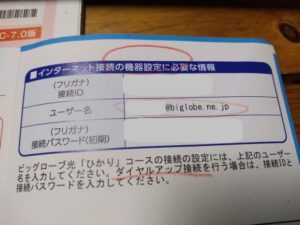
インターネット開通ガイド (NTT西日本)

これは工事の当日に業者から手渡されました。
設定のやりかた
「インターネット開通ガイド」にそってやります。
簡単セットアップツールのダウンロード
そもそもこれからインターネットの接続設定をするのに、インターネットでダウンロードするっておかしくない?と思いました。
それってたとえば、相手の電話番号を聞くのに、相手に電話して聞いてくださいって言ってるようなもんじゃありませんか?
工事業者に突っこんだら、かれはその答えを知りませんでした💦
設定する前に接続できている!
疑問に思いながらLANケーブルを接続してパソコンを立ち上げ、Google Chromeを開くとすでにつながっているではありませんか?
どういうこと?
設定しなくてもいいじゃん。
接続できないサイトがある!
ためしにいろんなサイトをバンバン開いてみたら、半分くらいは問題なく表示され、いくつかは表示されないサイトがありました。
あっ、やっぱり設定しなくちゃダメなんだね。
でも、設定の問題なのかな?
セットアップツールのダウンロード
マニュアルどおりNTT西日本のフレッツのサイトにアクセスします。
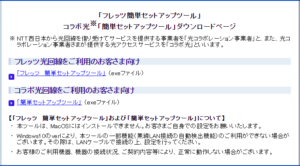
「簡単セットアップツール (exeファイル) 」をクリック。
ダウンロードファイルをクリック
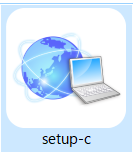
いきなり初心者 (小心者) をビビらせるこんな画面が表示されます😲
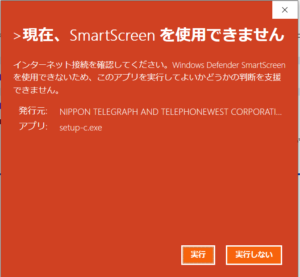
悩まず「実行」をクリックします。
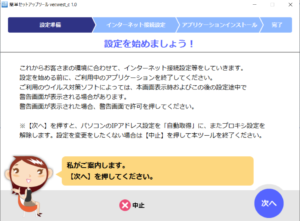
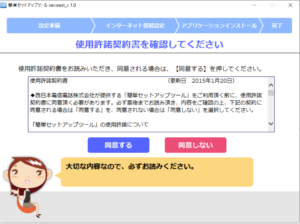
よく読んで「同意」しましょう。
ホームゲートウェイ用パスワードの設定
おじさんはなぜかこのページが表示されずにつぎのページに行ってしまいました。
じつはここに問題がありました。
おそらくこれが表示されたかたは問題なく設定ができると思います。
インターネット接続設定 (重要ポイント)
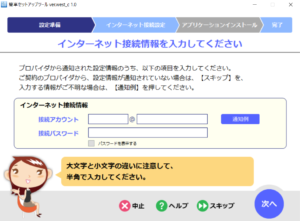
ここで「BIGLOBE接続ID通知書」の情報を入力します。
接続アカウント=ユーザー名 (ビッグローブ) 。「@」マークがついてるものです。
接続パスワード=接続パスワード (初期) (ビッグローブ)
「次へ」をクリック。
エラー!
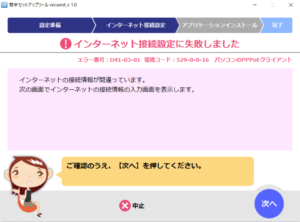
おっといきなりはねられました。
パスワードがちがうのかな?
おじさんはためしに「BIGLOBEパスワード (初期) 」を入れてみました。
やはり、エラー!
ここでいったん作業を中断してサイトに接続してみましたが、やはり接続できないサイトがあります。
やっぱり設定しないとダメか。
自分で決めたパスワード
おじさんはすでにビッグローブモバイル (スマホ) をつかっていて会員番号もあり、マイページにもログインできました。
そこで自分で決めたパスワードを使っていました。
ためしにそのビッグローブモバイルでつかっているパスワードを入れてみました。
設定完了!
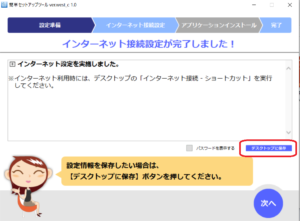
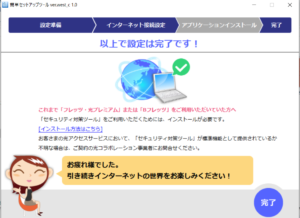
にっこり受けつけられ、今まで表示されなかったサイトもすべて表示されるようになりました!
設定情報を保存したい場合には、「デスクトップに保存」ボタンをクリックします。
メモ帳で接続アカウントなどが保存されるのですが、パスワードも思いっきり記録されているので、おじさんは破棄しました。
必要なかたはパソコン内にデータではなく、紙に書いて保存しておきましょう。
インターネット接続ショートカット
しかし、また問題発生!
スリープしてからパソコンを起こすと、またつながらないサイトが出てきました。
つながらないサイトは決まっています。
スリープするたびに設定をやり直さなきゃいけないの?
インターネット接続-ショートカット

デスクトップにこんなショートカットがつくられています。
これを押すと接続設定が元にもどります。
system32の中のexeファイルなのでショートカットを削除してしまうとめんどうです。
本体は消えないけど、system32の中をほじくり出さなければなりません。
しかも、ファイル名がわかりません。
プロパティを見るとこのように書いてあります。
rasphone
C:\Windows\system32\rasphone.exe -d インターネット接続
ファイル名は「rasphone」
ファイルの種類は「リモートアクセス電話帳」です。
ルーターをかませば切れない
直接、インターネットにパソコンをつなぐとシャットダウンはもちろんスリープするたびに切れるものだとわかりました。
ルーターをかませばこの問題は解決するそうです。
1台しかつかわないのにわざわざルーターを入れる?
ただ、ルーターを入れたほうがセキュリティの面ではいいようです。
ルーターかませました 2020年10月1日

ノートパソコン1台しかつかわないけど、セキュリティ上の観点からルーターをつけることにしました。
ルーターをかませたとたん、ダウンロード速度が2Mbpsというとんでもない低速になり、こりゃルーター外したほうがいいかと思いましたが、いったん電源を切ってLANケーブルを差しなおしたら元にもどりました😅
これで接続設定アイコンを毎回つつかなくてよくなりました。
接続速度は?
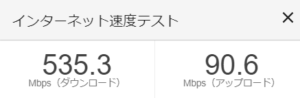
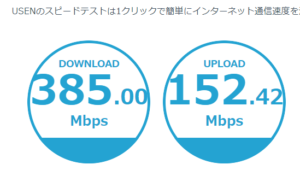
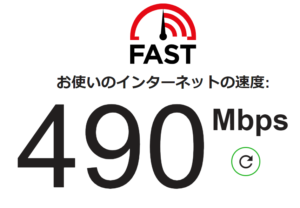
あくまで目安だけど驚異的な速さではあることはまちがいないです!
ベストエフォートで1Gbps (1000Mbps) だから、500Mbpsなんて出来すぎという気もします。



支払方法と請求書
ほっとくと紙の請求書が来て、紙の納付書でコンビニ支払いになります。
ありえへん!
再度、紙の申請書を送らなければならない!
おじさんはもともとビッグローブモバイルをつかっていて、クレジットカード支払いにしていました。
いちいち、紙の納付書を持って毎月コンビニに現金を持って支払いに行く必要もないし、忘れることもないし、クレジットカードにはポイントさえつきます。
ところが「ビッグローブ光」にしたら、再度、クレジットカード支払いの申請をし直さなければなりません。
しかも、ネットでなく紙を郵送です。
なんでネットでできん!?
しかたないのでクレジットカード支払いの紙を送ったのですが。
紙の請求書は220円かかる!
紙の請求書が送られた来ました。
スマホのアプリで見ていた請求金額より高いです。
おかしいな?と思ったら、紙の請求書の分が加算されていました!
紙の請求書が送られてくると220円 (200円+消費税) が上乗せされてしまいます。
my auで紙請求書の廃止設定をしましょう。
キャッシュバック 2020年12月2日
12月1日
予告どおりメールが来ました。
デフォルトで予告があるのではなく、メールを見落としてふいにしたくないので前もって問い合わせしていつ頃メールが来るのか聞いておきました。
12月または1月の頭という返事でした。
「当日は手続きの準備ができてないので翌日 (12/2) の夕方以降から45日以内にしてください」とメールに書かれていました。
さっそく2日、仕事から帰ってきてビッグローブのマイページにログインすると「キャッシュバック」の項目がありました。
振込先の口座番号などを入力して完了。
その日のうちに入金!
晩ごはんを食べ終わってメールを開いたらゆうちょ銀行からメールが来てました。
「入金があった」という知らせです。
見ると、なんとビッグローブから7000円はいってます。
メチャクチャ早い!
ふつう午後2時過ぎると翌日になるはずなんだけど、夕方6時くらいに手続きしてその日の晩にはいってるってすごいです。
ビッグローブ、仕事が早い!
部署や用件によってかなり差があるけどこれで請求書のゴタゴタもチャラにしてあげます✌